Escritura y envío de mensajes multimedia
Para definir los ajustes de cara al envío de mensajes multimedia, véase
Multimedia
, en la pág.
59
. Si desea obtener información sobre la disponibilidad
del servicio de mensajes multimedia o suscribirse a él, póngase en contacto con su
proveedor de servicios.
1. Seleccione
Menú
>
Mensajes
>
Crear mensaje
>
Mens. multimedia
.
2. Escriba un mensaje. Véase
Escritura de texto
, en la pág.
34
.
42
Copyright
© 2006 Nokia. All rights reserved
.
Para insertar un archivo, seleccione de
Opcs.
>
Insertar
y la opción que desee:
Imagen
,
Clip de sonido
o
Videoclip
para insertar un archivo de la
Galería
Nueva imagen
abre la
Cámara
para tomar una nueva imagen que se añadirá al
mensaje
Clip sonido nuevo
abre la
Grabadora
para realizar una nueva grabación que se
añadirá al mensaje
Tarj. de visita
o
Nota (agenda)
para insertar una tarjeta de visita o una nota de
agenda en el mensaje.
Diapositiva
para insertar una diapositiva en el mensaje. El teléfono admite
mensajes multimedia que contengan varias páginas (diapositivas). Cada
diapositiva puede contener texto, una imagen, una nota de la agenda, una
tarjeta de visita y un clip de sonido. Para abrir una de las diapositivas
contenidas en un mensaje, seleccione
Opcs.
>
Diapo. anterior
,
Diapo. siguiente
,
o
Lista diapositivas
. Para definir el intervalo entre diapositivas, seleccione
Opcs.
>
Temporiz. diapos.
. Para trasladar el componente de texto al principio o
al final del mensaje, seleccione
Opcs.
>
Colocar texto prin.
o
Colocar texto
final
.
Las opciones siguientes también pueden estar disponibles:
Borrar
para borrar
una imagen, diapositiva o clip de sonido del mensaje,
Borrar texto
,
Vista previa
o
Guardar mensaje
. En
Más opciones
pueden estar disponibles las siguientes
opciones.
Insertar contacto
,
Insertar número
,
Detalles mensaje
y
Editar asunto
.
3. Para enviar el mensaje, seleccione
Enviar
>
Usados recientem.
,
A número
teléfono
,
A correo electrón.
, o
A varios
.
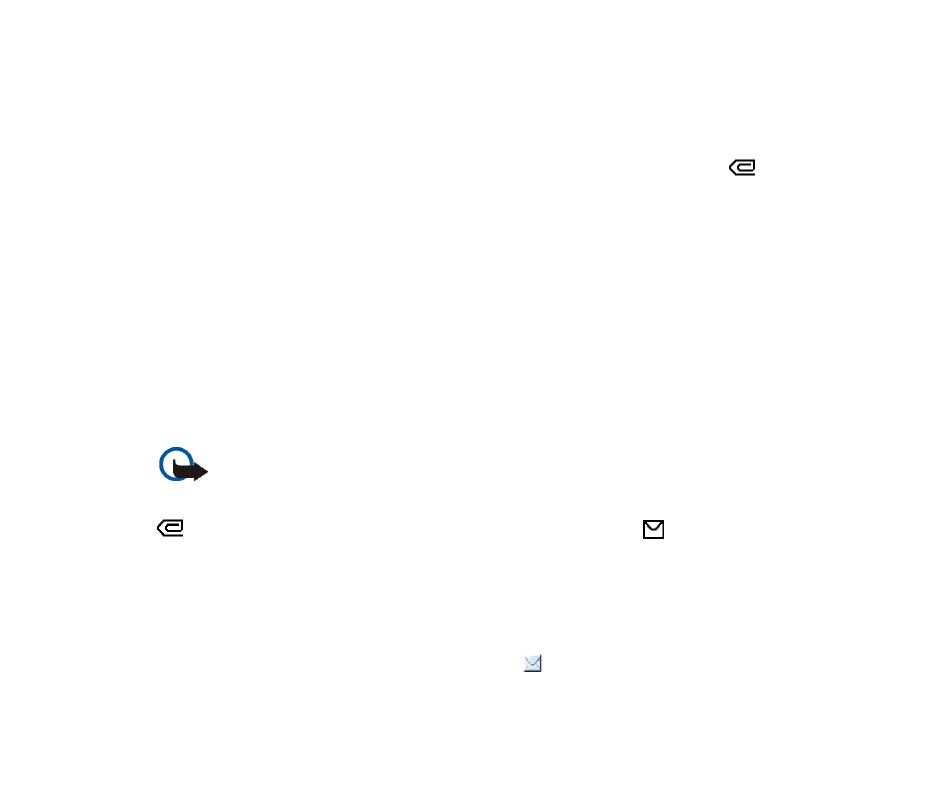
43
Copyright
© 2006 Nokia. All rights reserved
.
4. Seleccione el contacto en la lista o introduzca el número de teléfono o la
dirección de correo del destinatario o búsquela en la
Guía
. Seleccione
Aceptar
.
El mensaje se mueve a la carpeta
Buzón de salida
para enviarlo.
Mientras se envía el mensaje multimedia, aparece el indicador animado
y
podrá utilizar otras funciones del teléfono. Si el envío no puede realizarse, el
teléfono intenta reenviarlo más veces. Si se produce un error, el mensaje
permanecerá en la carpeta
Buzón de salida
y podrá intentar enviarlo más tarde.
Si selecciona
Guardar mensajes enviados
>
Sí
, el mensaje enviado se guarda en
la carpeta
Elemen. enviados
. Véase
Multimedia
, en la pág.
59
. Cuando se envía
el mensaje, no quiere decir que se haya recibido en el destino deseado.
Las protecciones de copyright pueden impedir la copia, modificación, transferencia o reenvío
de imágenes, tonos de llamada y demás contenidos.